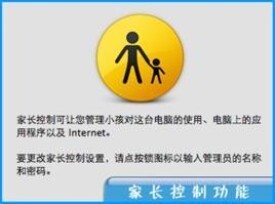家長控制
家長控制
家長控制不僅可幫助您限制孩子使用計算機的時間,還可以限制他們使用的程序和遊戲。通過 Windows Media Center中的家長控制功能,還可以防止孩子觀看少兒不宜的電視節目和電影。
您可以對您孩子的計算機使用設置限制(並幫助他們遠離網路危害),而無需站在孩子身後。
如果您的計算機連接到某個域,則無法使用家長控制。
您可以使用家長控制限制兒童使用計算機的時段、可以玩的遊戲類型以及可以運行的程序。
設置兒童使用計算機的時間限制。您可以設置時間限制,對允許兒童登錄到計算機的時間進行控制。時間限制可以禁止兒童在指定的時段登錄計算機。可以為一周中的每一天設置不同的登錄時段。如果在分配的時間結束后其仍處於登錄狀態,則將自動註銷。
禁止兒童玩您不希望其玩的遊戲。控制對遊戲的訪問、選擇年齡分級級別、選擇要阻止的內容類型並確定是允許還是阻止特定遊戲。
禁止兒童運行特定程序。禁止兒童運行您不希望其運行的程序。
如果您的計算機連接到某個域,則無法使用家長控制。
您可以使用家長控制對兒童使用計算機的方式進行協助管理。例如,您可以限制兒童使用計算機的時段、可以玩的遊戲以及可以運行的程序。
當家長控制阻止了對某個遊戲或程序的訪問時,將顯示一個通知聲明已阻止該程序。孩子可以單擊通知中的鏈接,以請求獲得該遊戲或程序的訪問許可權。您可以通過輸入帳戶信息來允許其訪問。
若要為孩子設置家長控制,您需要有一個自己的管理員用戶帳戶。在開始設置之前,確保您要為其設置家長控制的每個孩子都有一個標準的用戶帳戶。家長控制只能應用於標準用戶帳戶。
除了 Windows 提供的控制項之外,您還可以安裝來自獨立服務提供商的附加控制項,如 Web 篩選和活動報告。
為標準用戶帳戶啟用家長控制的步驟
1、通過依次單擊「開始」按鈕、“控制面板”,然後在“用戶帳戶和家庭安全”下,單擊“為所有用戶設置家長控制”,打開“家長控制”。如果系統提示您輸入管理員密碼或進行確認,請鍵入該密碼或提供確認。
2、單擊要設置家長控制的標準用戶帳戶。如果尚未設置標準用戶帳戶,請單擊“創建新用戶帳戶”設置一個新帳戶。
3、在“家長控制”下,單擊“啟用,強制當前設置”。